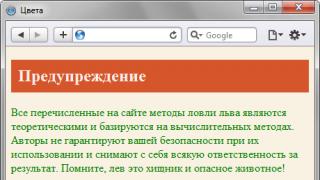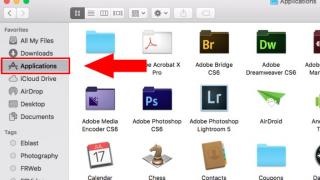Dje më duhej urgjentisht të nxirrja disa skedarë nga imazhi ISO, por nuk kishte kohë për të instaluar ndonjë program, kështu që i bëra vetes pyetjen - si të hapni një skedar ISO shpejt dhe pa lëvizje të panevojshme.
Një sasi e madhe softuerësh dhe sistemesh operative shpërndahen në formën e imazheve ISO, kështu që ju vetëm duhet të dini se si të punoni me këtë format.
Ka disa mënyra për të hapur një skedar iso, por jo të gjithë e dinin se ai mund të hapet edhe nga një program që është i instaluar në kompjuterin e secilit. Çfarë lloj programi është ky dhe cilat metoda alternative janë në dispozicion, lexoni në këtë artikull.
Çfarë është një imazh ISO?
Pra, çfarë është një skedar ISO dhe çfarë vjen me të? Me fjalë të thjeshta, një imazh ISO është një version elektronik i një disku optik, i cili është një skedar me sistemin e vet të skedarëve dhe përmbajtjen aktuale të diskut.
Duke pasur një imazh të diskut, mund ta lidhni atë në sistemin operativ si një disk optik i rregullt. Ka shumë mundësi për përdorimin e imazheve të diskut! Duke filluar nga instalimi i lojërave dhe programeve, duke përfunduar me punën e programeve speciale që punojnë ekskluzivisht nga një disk optik. Versionet beta të sistemeve operative postohen gjithashtu në format imazhi, për shembull në një imazh ISO që mundeni
Si të hapni një skedar ISO duke përdorur UltraISO
Mënyra e parë dhe dikur më e përshtatshme për mua për të hapur skedarët ISO, është përdorimi i programit UltraISO. Unë nuk do të jap një lidhje me programin; mund të blini një version me pagesë në faqen zyrtare të internetit, por në burime të hapura ka versione për të cilat nuk keni nevojë të paguani;).
Për të hapur një skedar ISO, duhet të ekzekutoni programin UltraISO, zgjidhni " Hapur”

dhe specifikoni rrugën drejt imazhit tuaj ISO. Pastaj në dritaren e programit do të shihni përmbajtjen e imazhit të diskut

Për të nxjerrë një skedar nga imazhi, klikoni me të djathtën në skedarin e dëshiruar dhe zgjidhni artikullin e menusë " Nxirr ne…”

Si të hapni një skedar ISO duke përdorur DAEMON Tools
Një program shumë i lezetshëm për montimin e imazheve të diskut optik. Jo mënyra më e përshtatshme nëse thjesht duhet të nxirrni një skedar nga një imazh i diskut, por unë do ta përshkruaj akoma si një opsion.
Për ne, versioni i programit është mjaft i mjaftueshëm DAEMON Tools Lite. Mund ta shkarkoni nga faqja zyrtare absolutisht pa pagesë.
Pasi të keni shkarkuar programin, instaloni dhe ekzekutoni atë. Do të hapet një dritare e katalogut të imazheve, shtoni imazhin tuaj

Tani ju duhet vetëm të zgjidhni imazhin e shtuar dhe të klikoni " Mount“,

pas së cilës do të keni një disk në sistemin tuaj (në rastin tim, disku D)

Puna me një disk të montuar nuk ndryshon nga puna me disqe të zakonshëm optikë të futur në një disk DVD.
Si të hapni një skedar ISO me 7-Zip
Mënyra ime e preferuar dhe, në parim, më e përshtatshme për të hapur imazhet e diskut ISO. Mësova për të relativisht kohët e fundit dhe u befasova këndshëm. Në fund të fundit, sot pothuajse çdo kompjuter ka të instaluar një arkivues 7-Zip. Është falas dhe i lehtë për t'u përdorur.
Mund ta shkarkoni nga faqja zyrtare e internetit duke përdorur një lidhje të drejtpërdrejtë:
Pas instalimit, hapeni 7-Zip File Manager,është një eksplorues i rregullt me mjete arkivimi

Për të hapur një imazh ISO, thjesht duhet të shkoni te dosja në të cilën ndodhet dhe të klikoni dy herë mbi të. Do të hapet si një dosje normale

Ju mund të nxirrni një skedar nga një imazh ISO duke e zgjedhur atë dhe duke klikuar në " Ekstrakt“.
UltraISO është një program i domosdoshëm për të punuar me imazhe në kompjuterë Windows.
Imazhet ISO janë imazhe të disqeve CD/DVD. Për të punuar me formatin .ISO ju duhet të shkarkoni UltraISO për Windows. OS juaj mund të shkruajë të dhëna në disk vetëm nëse keni një disk drive, por ai nuk do të mund të punojë me imazhe nëse nuk keni softuer shtesë. Zhvilluesit e programit nuk janë shpikësit e formatit, por ata janë zhvilluesit e produktit që është bërë mjeti më popullor për të punuar me këtë format. Softueri duhet të shkarkohet jo vetëm nga ata që kanë një disk drive, por edhe nga ata që nuk kanë një disk drive, por duhet të krijojnë një imazh ose të punojnë me disqe virtuale, si dhe të ndërveprojnë me disqet e nisjes/flash drives .
Një mjet i përshtatshëm për të punuar me imazhe.ISO
Mund të shkarkoni një imazh të diskut me ndonjë program, ose ta krijoni vetë këtë imazh. Për të bashkëvepruar me këtë format, duhet të shkarkoni softuerin. Këto programe shpërndahen pa pagesë, por ju jo vetëm që mund ta shkarkoni softuerin falas, por edhe të vazhdoni ta përdorni. Ekziston gjithashtu një version i paguar i këtij mjeti (kushton 1400 rubla), por për qëllime të përditshme patjetër që do të keni mjaft mundësi falas. Ato janë të kufizuara vetëm nga madhësia e skedarit, por versioni falas është padyshim i mjaftueshëm për të krijuar një USB flash drive bootable.

Ndërfaqja e programit është shumë e ngjashme me ndërfaqen standarde të Explorer në Windows, kështu që nuk duhet të keni ndonjë vështirësi në punë. Përveç kësaj, UltraISO është në Rusisht, që do të thotë se gjithçka është sa më e thjeshtë dhe e qartë pa asnjë përkthim. Versioni i fundit i Ultra ISO ju lejon të punoni me strukturën e imazhit të diskut për të kursyer hapësirë si në HDD, kur ruani diskun ISO dhe për të zvogëluar madhësinë në median optike. Ky nuk është avantazhi i vetëm i versionit të fundit, këtu janë disa risi dhe përmirësime:
- Puna me sektorët e nisjes së disqeve të ngurtë;
- Ndërveprimi me Daemon Tools;
- Aftësia për të krijuar një disketë boot;
Sektorët e nisjes së disqeve të ngurtë dhe disqeve janë pjesa e jo vetëm e profesionistëve të kompjuterave, por edhe e përdoruesve të zakonshëm që përdorin UltraISO. Mund ta konfiguroni HDD-në ashtu siç ju përshtatet. Kjo veçori u shfaq vetëm në versionin më të fundit të programit. Ju gjithashtu mund të punoni me sektorët e nisjes së disqeve optike dhe disketave.
Mbështetja e disketave nuk është një relike e së kaluarës. Për shembull, kjo mbështetje do t'ju lejojë të shkruani një disketë bootable me sisteme operative të vjetra, për shembull, mund të krijoni një disketë bootable për DOS OS. Natyrisht, ka mbështetje për disqet e nisjes dhe madje edhe disqet flash të bootable. Ju mund të krijoni një USB flash drive bootable si në modalitetin standard ashtu edhe në modalitetin e dyfishtë - USB-HDD dhe USB-ZIP. Do të mësoni më shumë rreth krijimit të disqeve të tilla flash nga video:
Për ata që duan të përdorin softuer për të krijuar disqe virtuale ose disqe, ne rekomandojmë përdorimin e këtij mjeti në lidhje me ose. Dhe megjithëse këto shërbime kanë zhvillues të ndryshëm, softueri mbështet të dy shërbimet për të punuar me disqe virtuale. Ju mund të përdorni një grup të këtyre shërbimeve për të anashkaluar mbrojtjen e diskut.
UltraISO në Rusisht funksionon jo vetëm në Windows 32 bit, por edhe në versionin x64; në arkivin tonë do të gjeni një instalues për të dy versionet e OS. Për të ekzekutuar programin, thjesht instaloni atë. Nuk do të keni nevojë për aktivizim dhe një kod aktivizimi derisa të vendosni të digjni një disk të madh ose një flash drive. Shqyrtimet tregojnë se versioni falas është i mjaftueshëm për të trajtuar 99% të detyrave të përdoruesit mesatar.
Pothuajse të gjithë të ardhurit në botën e "kompjuterëve" bëjnë të njëjtën pyetje popullore: si të hapni një skedar ISO? Në fund të fundit, është në këtë format që ruhen imazhet e lojërave dhe sistemeve operative. Mjetet standarde të Windows nuk ju lejojnë të hapni një skedar me shtesën .iso, kështu që duhet të përdorni programe të palëve të treta, duke përfshirë shumë shërbime falas.
Çfarë është një skedar ISO?
Në thelb, një skedar ISO është një imazh i diskut (CD ose DVD) i bërë nga një program. Ky është një lloj arkivi që ruan të gjitha informacionet në lidhje me përmbajtjen e diskut, si dhe vetë skedarët. Në fakt, mund të krijoni çdo imazh të diskut, qoftë DVD me lojë/film apo CD me muzikë. Por në shumicën e rasteve, lojërat dhe shpërndarjet e sistemit operativ ruhen në imazhe.
Imagjinoni situatën: ju sollën një disk me një lojë. Ju nuk kishit një disk bosh në dorë, kështu që e keni djegur imazhin në një skedar ISO. Pasi të blini një disk bosh, imazhi mund të digjet në të duke përdorur programet e duhura dhe do të merrni një kopje të plotë të diskut origjinal.
Mënyrat për të hapur skedarët ISO
Në thelb, të gjitha metodat e hapjes së imazheve të diskut mund të klasifikohen në dy grupe:
- hapja e skedarëve me arkivues,
- përdorimi i programeve speciale për virtualizimin/emulimin e diskut.
Në rastin e parë, skedari në të vërtetë do të hapet. Përdoruesit do t'i paraqitet struktura e diskut. Rekomandohet hapja e imazheve në këtë mënyrë kur duhet të nxirrni një skedar nga disku. Për shembull, ju duhet të "tërheqni" drejtuesit nga një shpërndarje Windows.
Në rastin e dytë, imazhi i diskut do të imitohet sikur të kishit një disk analog në diskun tuaj.
Përdorimi i arkivuesve
Ju mund të hapni skedarë ISO me dy arkivues të njohur - 7Zip dhe WinRar. Shtë më mirë të shkarkoni shpërndarjet e arkivuesve nga faqet jashtë vendit:
Ne instalojmë arkivuesin, gjejmë skedarin ISO që na nevojitet në vidë dhe kliko me të djathtën mbi të. Zgjidhni "Open with Winrar/7Zip" dhe kjo është e gjitha - imazhi është i hapur. Mund të hapni çdo skedar nga imazhi dhe ta ruani në kompjuterin tuaj.
Zgjidhni versionin rus (pranë flamurit rus) dhe shkarkoni programin.

Kur instaloni programin, mos zgjidhni kutinë "Instalo emulatorin ISO".


Pasi të hapni Ultra ICO, do të shihni dritaren e mëposhtme:

Ekziston një buton "File" në këndin e sipërm. Klikoni mbi të dhe më pas zgjidhni "Hap".

Ne tregojmë rrugën drejt imazhit dhe në dritaren e programit shohim skedarin e hapur ISO.

Nëse keni nevojë të virtualizoni një disk, atëherë hapni "My Computer". Do të shihni një makinë të re virtuale - ky është emulatori ISO. Klikoni me të djathtën mbi të dhe zgjidhni "Ultra ISO >> Mount". Ne tregojmë rrugën drejt skedarit - dhe kjo është ajo. Disku do të montohet me sukses.

Duke punuar me Daemon Tools Lite
Ashtu si në rastin e Ultra ISO, hapni faqen zyrtare të Daemon http://www.daemon-tools.cc/rus/downloads dhe shkarkoni programin.
Ne instalojmë softuerin dhe në një nga hapat tregojmë artikullin "Licencë falas".

Pas instalimit të programit, ikona e programit do të shfaqet në këndin e poshtëm të djathtë (në tabaka pranë orës) - një rreth blu me një rrufe rrufeje.
Klikoni me të djathtën mbi të dhe zgjidhni "Disqet virtuale >> Shto njësinë virtuale SCSI". Brenda pak minutash do të keni një makinë të re virtuale, ashtu si në Ultra ISO.

Pasi të shfaqet disku, klikoni përsëri në ikonën dhe zgjidhni artikujt: "Disqet virtuale >> Drive 0 >> Monto imazhin". Ne specifikojmë shtegun për në skedarin ISO, dhe kjo është ajo.

Kjo video përshkruan në detaje dhe në mënyrë interesante se si të montoni imazhe:
Pa dyshim, është më mirë të përdorni Daemon Tools Lite, pasi ky program është falas dhe nuk ka një periudhë prove. Nëse keni nevojë të nxirrni shpejt një skedar nga një imazh, atëherë WinRar do t'ju ndihmojë.
Ndërfaqja e programit: ruse
Platforma: XP/7/Vista/8
Prodhuesi: Daemon-tools.com
Faqja e internetit: www.daemon-tools.cc
Veglat Daemonështë një version i lehtë i një prej programeve më të fuqishëm dhe më të gjithanshëm, pasi ka shumë funksione që nuk janë të disponueshme për aplikacione të tjera dhe është krijuar për të imituar lloje të ndryshme të disqeve virtuale. Me fjalë të tjera, duke krijuar një imazh të diskut virtual, nuk keni më nevojë të futni CD ose DVD origjinale sa herë që përdorni një aplikacion. Kjo është veçanërisht e vërtetë për softuerin e licencuar dhe shumë lojëra, pasi një pjesë minimale e programeve është instaluar në hard disk, dhe skedarët e mbetur të nevojshëm për funksionimin e saktë të programeve ose lojërave janë të vendosura në disqet origjinale.
Karakteristikat kryesore të Daemon Tools Lite
Para së gjithash, vlen të përmendet se programi është në gjendje të krijojë deri në 4 disqe virtuale, të cilat çdo sistem operativ do t'i njohë si realë. E njëjta gjë vlen edhe për shërbime të ndryshme të sistemit.
Duke përdorur disqe të tillë virtualë, programi mund të njohë çdo imazh të diskut, si CUE/BIN, ISO, CCD, BWT, MDS, CDI, NRG, PDI, B5T. Kufizimi i vetëm i versionit të lehtë është pamundësia për të imituar disqe të tillë të njohur si PlayStation, X -BOX, GameCube, sepse në një disk të rregullt, qoftë CD-R(W), DVD-R(W) ose Blu-ray, disqe të tilla lojërash thjesht nuk janë të lexueshme. Sistemi operativ nuk mbështet formate të tilla dhe nuk zbulon praninë e një disku në pajisje.
Sidoqoftë, kur lexoni një imazh të diskut, njohja e tij nuk mbështetet gjithmonë nëse imazhi është regjistruar duke përdorur programe nga prodhues të ndryshëm të shërbimeve të ngjashme. Për kredinë e tij, Daemon Tools Lite nuk ka të meta në këtë drejtim. Programi zbulon imazhet e regjistruara duke përdorur BlindWrite, CloneCD, Nero, Alcohol 120%, FantomCD, DiscDump ose Disc Juggler pa pasur nevojë të instaloni shërbime shtesë (të cilat, nga rruga, nuk janë gjithmonë falas). Një veçori po aq interesante është aftësia për të shtuar CD ose DVD audio të regjistruara më parë në hard diskun në diskun virtual, sikur të futni një disk të tillë në një disk të rregullt. Dhe kjo nuk është e gjitha!
Shumë disqe përmbajnë mbrojtje shumë komplekse për të parandaluar piraterinë. Daemon Tools Lite e përballon këtë problem në mënyrë të përsosur edhe këtu, duke ju lejuar thjesht ta anashkaloni atë. Programi "kapërcen" lehtësisht metodat moderne të mbrojtjes si SafeDisc (C-Dilla), Securom dhe Laserlock, CDCOPS, StarForce dhe Protect CD! Nga pikëpamja e mbrojtjes së të drejtës së autorit, kjo është, natyrisht, e paligjshme, megjithatë, ajo ka komoditetin e vet për tifozët, të themi, lojërat ose për kopjimin e disqeve të licencuar me filma ose softuer.
Duhet të them që zhvilluesit bënë një punë të shkëlqyeshme. Nuk ka gjasa që të ketë një program kaq të fuqishëm dhe të avancuar që mbështet një numër të madh ndërfaqesh, imazhesh dhe shërbimesh me të cilat janë krijuar këto imazhe. Sigurisht, programi nuk klasifikohet si falas, megjithatë, shumë përdorues janë të gatshëm të shpenzojnë shumën e kërkuar për të blerë këtë produkt. Por në fund, ata marrin pothuajse mundësi të pakufizuara kur punojnë me lloje të ndryshme disqesh dhe disqe virtualë.
Pasi keni shkarkuar lojëra ose softuer nga Interneti, keni vënë re skedarë iso. Në material do të shikojmë se çfarë është një imazh, si të hapni një skedar iso në Windows 7, 8, 10 duke përdorur mjete të rregullta dhe programe të palëve të treta.
Çfarë është një imazh iso dhe si ta ekzekutoni atë
Një imazh iso është një skedar i vetëm që është një kopje virtuale e një CD/DVD ose BD. Këta skedarë identifikohen në OS me shtesën ".iso". Shumë softuer shpërndahen në formën e një imazhi dhe këto janë kryesisht produkte të mëdha softuerike. Aplikacione të tilla mund të jenë OS, lojëra dhe programe të tjera instaluese.
Këto imazhe përdoren si zëvendësim për disqet fizike të diskut. Përveç dosjeve dhe skedarëve, imazhet përmbajnë informacion shtesë për nisjen nëse për krijimin e tij është përdorur një program që mbështet ruajtjen e një informacioni të tillë. Për të ekzekutuar një skedar iso në një kompjuter, përdoren mjete standarde OS ose programe të palëve të treta. Nga ana tjetër, aplikacionet mund të ndahen në speciale dhe arkivues.
Softueri special i krijuar për të punuar me imazhin përfshin:
- WinCDEmu;
- Paketa e auditimit të montimit të skedarit Pismo;
- DAEMON Tools;
- IsoBuster;
- ImgBurn;
- Ultraiso;
- Alkooli 120;
- tjera.
Një skedar Iso është i ngjashëm me një arkiv. Përmbajtja e tij mund të hapet nga arkivuesit e mëposhtëm:
- 7-Zip;
- PeaZip;
- Winrar;
- WinZip;
- Të tjera.
Sigurisht, lista mund të vazhdojë ende, por programet e listuara janë mjaft të mjaftueshme. Ka shumë për të zgjedhur. Ndoshta disa softuer janë tashmë të njohur për ju. Më poshtë do të hedhim një vështrim më të afërt, për shembull, në hapjen e një skedari iso me aplikacione dhe arkivues specialë.
Hapja e një skedari imazhi duke përdorur mjete standarde të Windows
Windows 8 dhe 10 kanë zhvilluar një mjet të integruar për të punuar me iso. Nëse jeni përdorues i Windows 7, atëherë kjo metodë nuk do të funksionojë; këtu duhet të instaloni një program të palës së tretë. Ju mund të hapni një skedar iso në Windows 10, 8 në një nga mënyrat që duket më e përshtatshme për ju:

Pasi të lidhni imazhin, një disk i ri virtual do të shfaqet në Explorer. Mund ta hapni dhe të kryeni veprimet e synuara. Mos harroni të mbyllni skedarin e imazhit, klikoni me të djathtën në diskun virtual dhe zgjidhni "eject". 
Ne lëshojmë iso përmes programeve speciale
Le të shohim procesin e hapjes së një skedari iso në Windows 7 (gjithashtu i përshtatshëm për 8, 10) duke përdorur shembullin e versioneve të përshtatshme, të thjeshta dhe falas të programeve Lite të mjeteve WinCDEmu dhe Daemon. Për WinCDEmu ndiqni këto hapa:

Ju ndoshta keni dëgjuar për mjetet Daemon. Për të hapur një skedar iso duke përdorur veglat Daemon, bëni sa më poshtë:

Hapja e skedarit të imazhit me programe arkivimi
Përdoruesi gjithmonë duhet të merret me arkivat. Arkivuesit dinë gjithashtu se si të hapin ISO. Le ta shqyrtojmë këtë proces në më shumë detaje, duke përdorur shembullin e programeve të arkivimit PeaZip dhe WinRar. Bëni sa më poshtë me arkivuesin PeaZip:
Shkarkoni skedarët e instalimit të programit nga këtu. Gjatë instalimit, vendosni gjuhën në Rusisht. 
Ne rekomandojmë gjithashtu që të kontrolloni kutinë iso gjatë procesit të instalimit për ta lidhur këtë lloj me PeaZip. 
Për të hapur një skedar iso në Windows nëpërmjet PeaZip, klikoni dy herë mbi imazhin dhe përpunoni atë. Ne gjithashtu ju këshillojmë të nxirrni përmbajtjen e figurës duke klikuar në butonin "ekstrakt", duke specifikuar rrugën dhe duke klikuar OK. 
Sigurisht, arkivuesi WinRar ia vlen t'i kushtohet vëmendje. Ndiqni këto hapa:
Shkarkoni versionin rus nga kjo faqe. Më pas, gjatë procesit të instalimit, në cilësimet e programit, kontrolloni kutinë iso për të lidhur skedarët e këtij lloji me WinRar. 
Klikoni dy herë mbi imazhin për ta hapur atë. Për punë të përshtatshme me imazhin, ne rekomandojmë nxjerrjen e tij duke klikuar butonin "ekstrakt" dhe duke specifikuar shtegun e kërkuar për të shpaketuar arkivin iso. 
Duke përdorur këto metoda, mund të hapni një skedar iso në Windows 7, 8, 10. Nëse jeni pronar i një shtatë, atëherë nuk mund të bëni pa instaluar softuer të palëve të treta. Tetë e dhjetëra përdorues mund të lëshojnë imazhe duke përdorur mjetet e tyre, por instalimi i shërbimeve shtesë (për shembull, WinCDEmu) mund të shtojë lehtësinë e përdorimit. Gjatë funksionimit të kompjuterit tuaj, do t'ju duhet të merreni me arkivat, kështu që nuk mund të shmangni instalimin e një arkivuesi, i cili gjithashtu do t'ju ndihmojë të hapni imazhet ISO në PC tuaj. Bëni zgjedhjen tuaj bazuar në preferencat tuaja.